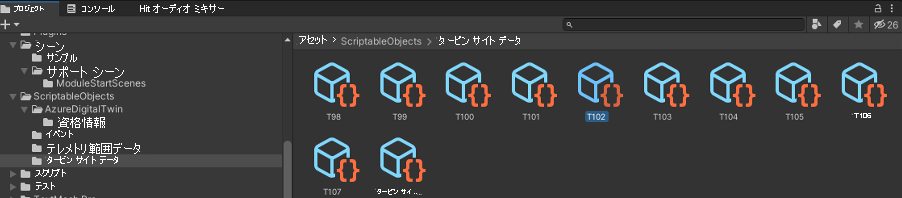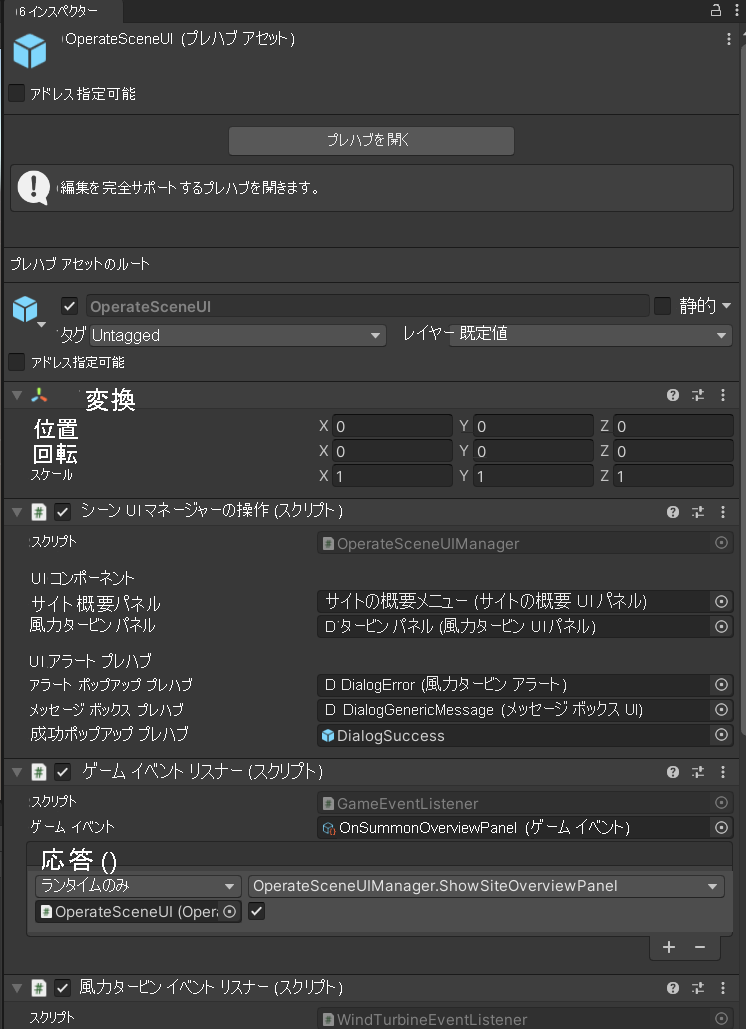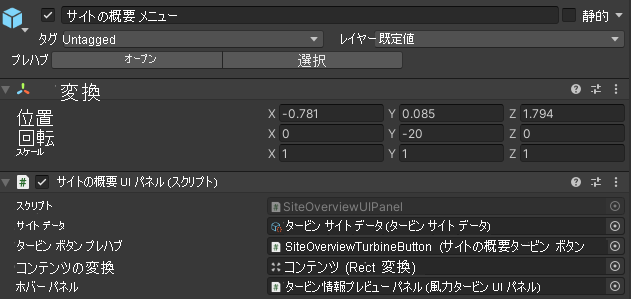演習 - ユーザー インターフェイスを備えた Azure Digital Twin を作成する
操作データにウィンドウを提供する Azure Digital Twins 搭載ユーザー インターフェイスを作成します。
メイン シーンに操作メニューを追加する
シーンに Bing Maps プレハブまたはタービン プレハブがある場合は、[階層] パネルで削除します。
プレハブの [アセット]>[アート]>[プレハブ]>[Bing Maps 操作] を [階層] パネルにドラッグします。
- 開発者キーを含む Maps SDK パラメーターを構成します。
- [Bing Maps 操作] プレハブには、実行時に addressables を使用して風力タービンを読み込む他のコンポーネントがあります。 Addressable Asset System では、アドレスを使用してアセットを要求できます。 アセット (たとえば、プレハブ) が ''アドレス可能'' とマークされると、アドレスが生成されます。 Unity アプリケーションでは、実行時にアドレスを呼び出すことができます。 アプリケーションによって、関連付けられている依存関係と共に、ローカルおよびリモートに格納されたアセットが検出されて返されます。
- タービンの位置は、タービン サイト データ
ScriptableObjectを使用して変更できます。 実行時に配置するタービンの位置を変更するには、[風力タービンのメタ データ] の Latitude または Longitude の値を変更します。 デジタル ツイン タービンのこれらの構成パラメーターは、[アセット]>[ScriptableObjects]>[タービン サイト データ] で確認します。
重要
addressables の他のパラメーターや特性は変更しないでください。 変更してしまうと、再コンパイルする必要があります。これについては、このモジュールでは説明しません。
[アセット]>[UIPrefabs]>[プレハブ]>[OperateSceneUI] から [階層] パネルに UI パネル プレハブをドラッグします。
この UI パネルには、実行時にタービン サイト データが取り込まれます。
UI のデータ範囲の色をカスタマイズする
[プロジェクト] ウィンドウで [アセット]>[ScriptableObjects]>[テレメトリ範囲データ] に移動します。
次の 4 つのテレメトリ範囲のいずれかを選択します。
- RangeAmbientTemperature
- RangePower
- RangeRotorSpeed
- RangeWindSpeed
[正常性インジケーターのグラデーション] で色範囲を構成します。